简介
MySql是基于客户机-服务器的数据库。
- 服务器:负责所有数据访问和处理。
- 关于数据、数据添加、删除和数据更新的所有请求都由服务器软件完成。
- 这些请求或更改来自运行客户机软件的计算机。
- 服务器软件(MySQL DBMS)可以本地安装的副本上运行,也可以连接到运行在你具有访问权的远程服务器上的一个副本。
- 客户机:与用户打交道的软件。
- 用来与MySql打交道(给MySQL提供要执行的命令)。
- 客户机可以是MySQL提供的工具(如mysql命令行使用程序/MySQL Administrator/MySQL Query Browser)、脚本语言(如Perl)、Web应用开发语言(如ASP/ColdFusion/JSP/PHP)、程序设计语言(如C/C++/Java)等。
软件安装
- 下载 https://dev.mysql.com/downloads/mysql/ 选择所需要的版本和对应使用的操作系统。
- 安装(Windows环境,非安装版本mysql-8.0.11-winx64)
https://dev.mysql.com/doc/refman/8.0/en/windows-extract-archive.html- 解压安装包(F:\mysql)
- 配置环境变量-系统变量
变量名:MYSQL_HOME
变量值:F:\mysql
path里添加:%MYSQL_HOME%\bin;
配置成功后即可在任意位置输入mysql相关命令( 需要以管理员身份运行命令提示符),不需要定位到bin目录。 - 创建配置文件
下载的压缩包里没有my.ini文件,需要在安装根目录下创建一个。(从网上找了一个基本配置的文件示例,修改安装目录和数据目录,各项配置的先后顺序没有影响)[mysqld] # 设置3306端口 port=3306 # 设置mysql的安装目录 basedir=F:/mysql # 设置mysql数据库的数据的存放目录 datadir=F:/mysql/Data # 允许最大连接数 max_connections=200 # 允许连接失败的次数。这是为了防止有人从该主机试图攻击数据库系统 max_connect_errors=10 # 服务端使用的字符集默认为UTF8 character-set-server=utf8 # 创建新表时将使用的默认存储引擎 default-storage-engine=INNODB # 默认使用“mysql_native_password”插件认证 default_authentication_plugin=mysql_native_password [mysql] # 设置mysql客户端默认字符集 default-character-set=utf8 [client] # 设置mysql客户端连接服务端时默认使用的端口 port=3306 default-character-set=utf8 - 选择MySQL服务类型(mysqld或者mysqld-debug,具体如何操作还不太明白)
- 初始化数据目录
以管理员身份运行WINDOWS命令提示符(下同),在窗口输入命令:mysqld --initialize --console 或者mysqld --initialize-insecure --console在根目录下生成data目录,生成的同时为账户’root’@‘localhost’ 产生一个随机密码或者是空密码。记录下这个随机密码。
- 启动MySql服务
启动服务命令:“F:\mysql\bin\mysqld” --console (执行命令时加上 --console选项可以在屏幕上显示有用信息)
停止服务命令:“F:\mysql\bin\mysqladmin” -u root shutdown 如果root账户设置了密码,那么要使用命令:“F:\mysql\bin\mysqladmin” -u root -p shutdown
由于启动服务后命令行光标处于挂起状态,所以另外开一个窗口执行停止命令: 在输入密码时使用了前面记录下来的初始化时的随机密码,出现错误,信息提示密码已过期,需要修改。用mysql命令(client模式)登录root账户,修改密码,退出后再执行前面的停止服务命令,这次执行成功。
在输入密码时使用了前面记录下来的初始化时的随机密码,出现错误,信息提示密码已过期,需要修改。用mysql命令(client模式)登录root账户,修改密码,退出后再执行前面的停止服务命令,这次执行成功。 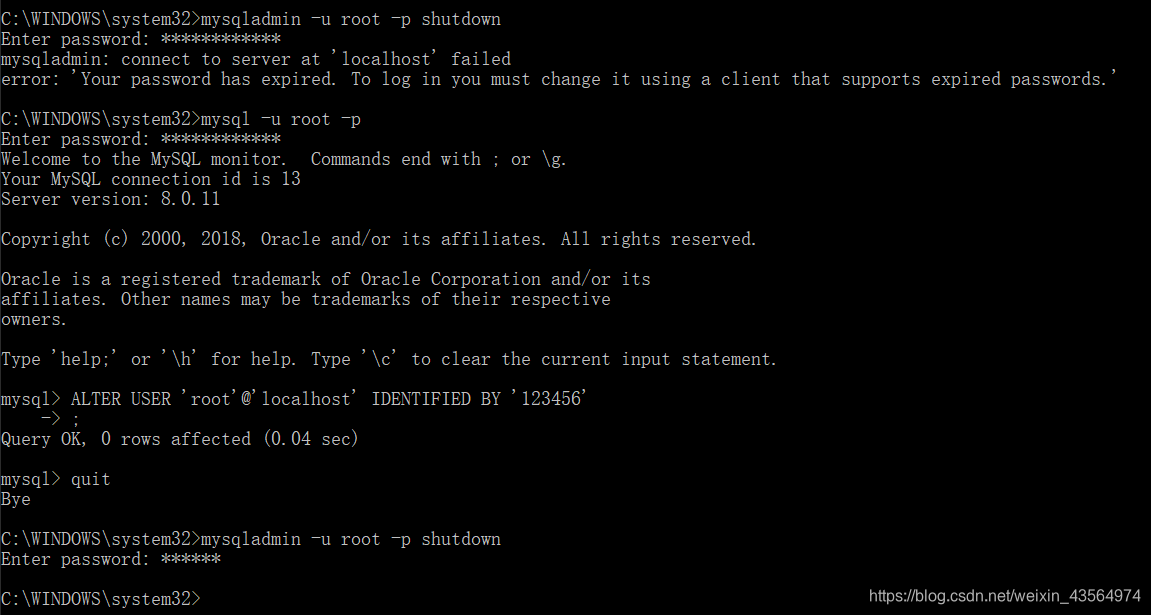 再回到启动服务命令的窗口,也可以看到服务成功关闭的提示。
再回到启动服务命令的窗口,也可以看到服务成功关闭的提示。
- 将MySql安装为WINDOWS服务,随着WINDOWS一起启动和关闭。
使用命令: “F:\mysql\bin\mysqld” --install
在此之前需要先停止已有的服务;执行此命令不会启动服务。
如果安装过程中出错,需要移除安装,使用命令:“F:\mysql\bin\mysqld” --remove
安装完成后,当WINDOWS启动时,MySql服务会自动启动,也可以使用命令 net start mysql来启动服务。停止服务的命令是 net stop mysql。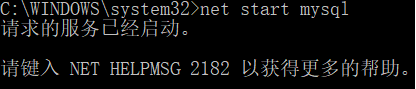
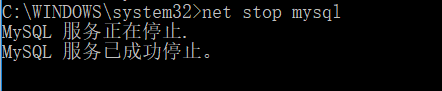
- 测试,使用命令mysqlshow
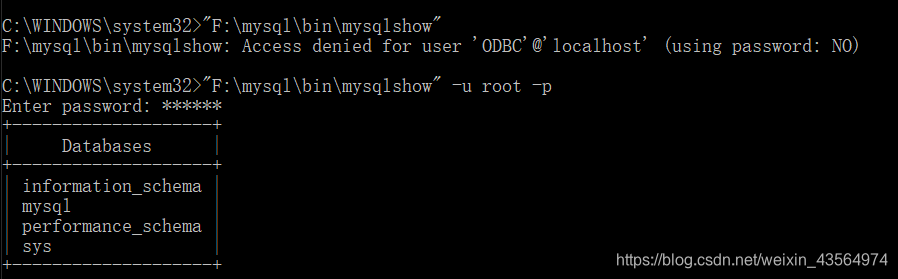
- 小结 以上MySQL核心程序安装完成后,可以在WINDOWS命令提示符窗口输入相关命令来执行mysql程序,如:
- mysqld——MySQL服务器程序,如果要使用mysql命令行工具必须先运行此程序;
- mysql——mysql命令行实用程序
- mysqldump——数据库备份程序
- 等等
非核心组件
- MySQL Administrator(MySQL管理器)
是一个图形交互客户机,用来简化MySQL服务器的管理。包括:服务器信息、服务控制、用户管理、目录。 - MySQL Query Browser
是一个图形交互客户机,用来编写和执行MySQL命令。








 本文详细介绍MySQL数据库的安装过程,包括软件下载、环境变量配置、服务启动与停止、配置文件创建及核心与非核心组件的说明。
本文详细介绍MySQL数据库的安装过程,包括软件下载、环境变量配置、服务启动与停止、配置文件创建及核心与非核心组件的说明。
















 1217
1217

 被折叠的 条评论
为什么被折叠?
被折叠的 条评论
为什么被折叠?








